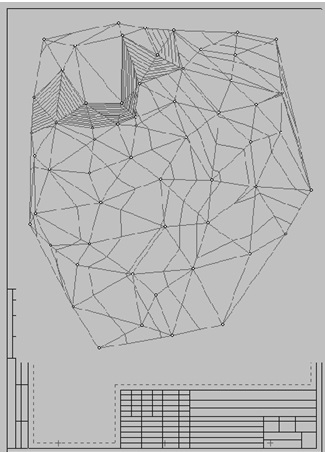A CMR-k létrehozásának módszerei, CMR-k létrehozása raszteres hordozó segítségével, a credo_transformban dolgozva,
DEM létrehozása raszteres hordozóval
Ahhoz, hogy hozzon létre egy digitális domborzati modell a normál bitmap nevű vették Töredék 1. Mivel Credo_TOPOPLAN nem támogatja raszterformátumok át fogja alakítani a képet egy támogatott formátumú szoftvercsomag. A Credo PC átalakításában a Credo_ TRANSFORM egy sorát alakítja át, és a Credo PC-t a Credo_TOPOPLAN-ban felhasználja.
A Credo_ TRANSFORM programot olyan raszterfragmensek feldolgozására tervezték, amelyeket szkennelési tervek, rajzok, színes és fekete-fehér térképészeti és geodéziai anyagok eredményeként nyertek.
Ennek eredményeként, a program létrehozza az elektronikus raszter hordozó, amely lehet használni a komplex rendszerek, és egyéb CREDO kiálló és térinformatikai rendszerek, valamint a termelés rajzok, topográfiai térképek és áramkörök megtervezni a hatályos jogszabályok szerint. BMP formátumú fájlokat támogat.
Raszter feldolgozásához importálni kell a Credo_ TRANSFORM-ba.
A Credo_TRANSFORM-ban dolgozik
A BMP-fájlok TRANSFORM-be konvertálásakor automatikusan leköti a kiválasztott koordináta-rendszerhez való kötést.
A raszter behozatala után elforgathatja a kívánt szöget, a felesleges részeket kivághatja, a színeket átalakíthatja. Ehhez számos eszköz található a program interfészében. Ha a raszter készen áll a referenciapontok létrehozására. Ebben az esetben a referenciapontok kétféle lehetnek:
Az abszolút pontok az ismert koordinátájú pontok. Ilyen pontok lehetnek a rács keresztetei, a keret szélső pontjai, a geodéziai igazolás pontjai, az épületek összehangolt sarkai, csak az ismert koordináták raszter jellegzetes pontjai. A pontokat a felhasználó az általa létrehozott koordináta-rendszerben állítja [9].
A relatív pontok olyan további pontok, amelyeknek nincsenek koordinátái. Általában az ilyen pontok vannak beállítva, hogy megszüntesse „nesvodok” áramkörök a fragmentumok mindegyikének a szomszédos terület átfedés a képmezőben jellemző - a kutak világító árbocok, alkotott metszéspontját, különálló fák stb Ugyanez a relatív pont egyszerre jelenhet meg több fragmentumon, mint általános. Az átalakulás folyamán a szomszédos töredékek relatív relatív pontjai kombinálódnak [9].
A beállítandó referenciapontok száma a beolvasott kép minőségétől függ. Ha a raszter metrikus minősége nem kielégítő, akkor ajánlatos a lehető legtöbb pontot használni, például a rács összes csomópontjának összekapcsolásához. A referenciapontok száma legfeljebb 400 lehet. Az átalakítás referenciapontjainak minimális száma két (4.
digitális program tachometrikus raszter
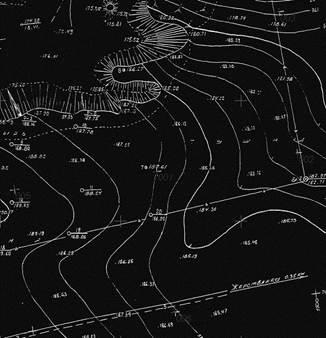
A referenciapontok beállítása után lehetőség nyílik a raszter átalakítására. A program a tripwise-projektív transzformációs módszert használja, amely a háromszögelési algoritmust használja. Ez a módszer lehetővé teszi minőségi képek metrikus módon történő kinyerését, bizonyos mértékig az ilyen hibák kijavítását, mint a papírtekercsek, az egyenetlen méretű területek és mások. Ugyanakkor a feldolgozott raszterfragmentumok az alkalmazott koordináta-rendszerhez kapcsolódnak. Most, hogy van egy átalakított raszterünk, tovább kell vinni a Credo_TOPOPLAN-ba további munkákhoz. Amikor egy töredéket exportál, figyelembe veszi a töredék láthatóságát. A töredék helyszínei, amelyek nem esnek a vázlatba, fehér színnel töltöttek. A Credo_TOPOPLAN exportálásához menteni kell a töredéket TMD formátumban. Miután a raszter a kívánt formátumba került, közvetlenül a Credo_topoplanban dolgozunk.
Munka a Credo_TOPOPLAN-ban
A Credo_TOPOPLAN-ban végzett munka egy új projektcsoport létrehozásával kezdődik. Ezután megnyílik egy új projektsorozat ablak, ahol projekteket és rétegeket hozhat létre a projekthez, valamint szerkesztheti azokat. Hozzon létre egy új csomópontot, majd hozzon létre egy új projektet. Megnyílik egy ablak, ahol kiválaszthatja a kívánt formátumot, ebben az esetben válassza ki a TMD fájl importálását és nyissa meg a kész rasztert (5.
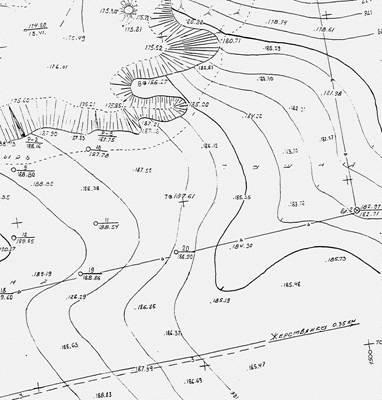
A raszteres hordozó nem tartalmazza a megkönnyebbülés kialakításához szükséges pontokat. Ezért a pontokat az ábrán látható megkönnyítési pontokkal összhangban kell elhelyezni. Ehhez először új csomópontot kell létrehozni. Ezután kattintson a build menüre, és válassza ki a kurzort létrehozni kívánt pontokat. Hozz létre egy pontot a rostán és állítsd be ezt a magasságot. Ezt a műveletet minden megkönnyebbüléssel végezzük. Ha minden pont készen áll a digitális terepi modell létrehozására, akkor le kell tiltania a rasztert. A csomópontot a betöltött raszterrel lezárjuk, és csak az általunk létrehozott magassági pontok maradnak a képernyőn. Közvetlenül hozzunk létre egy digitális mentési modellt ehhez a menüfelületen, és kattintsunk a felület létrehozásához. Kiválasztjuk a kontúrt az extrém pontok mentén, bezárjuk. Megadjuk a kívánt értéket számunkra, a fő vízszintes vonalak lépéseit, és kattintsunk a DTM létrehozásához (6.
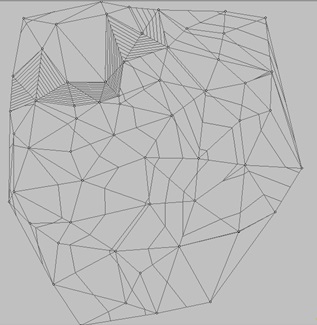
Folytassuk a rajz elkészítését. Kattintson a rajzra, az új rajzra, válassza ki a kívánt sablont. Mentse a rajzot [1. függelék].